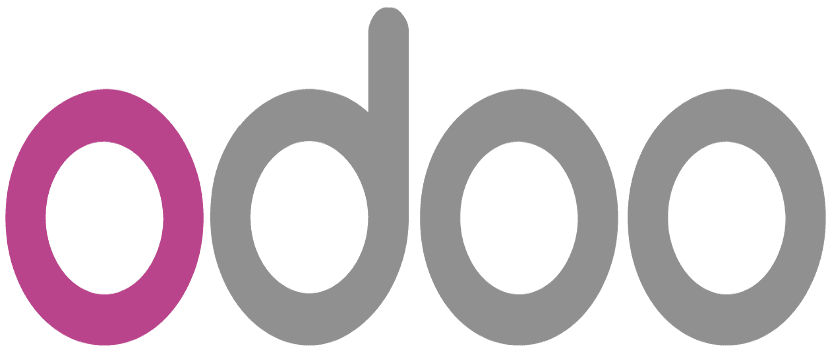
Deși în prezent distribuțiile Gnu / Linux nu sunt foarte populare în lumea desktopurilor, ele sunt la nivel de business. Și acolo nu se remarcă prin faptul că este compatibil cu cele mai recente FIFA, ci pentru că oferă instrumente puternice și gratuite pentru toate tipurile de companii și utilizatori.
Unul dintre aceste instrumente se numește Odoo, un ERP puternic, care este responsabil pentru păstrarea contabilității, vânzărilor, stocurilor și facturării companiei și poate fi chiar conectat la un magazin online sau la alt software cum ar fi un CRM. În continuare vă vom arăta cum să instalați Odoo pe Debian, una dintre cele mai populare distribuții și cea mai utilizată de toți utilizatorii Gnu / Linux.
În primul rând, trebuie să știm asta Odoo are nevoie de câteva programe și pachete suplimentare. Nimic care nu este rezolvat cu două comenzi de terminal. Pentru a face acest lucru, deschidem terminalul și scriem următoarele:
sudo apt-get install postgresql -y sudo pip3 install vobject qrcode sudo apt install libldap2-dev libsasl2-dev sudo pip3 install pyldap
Odată ce am făcut acest lucru, putem instala Odoo. Dezvoltatorii Odoo sunt foarte conștienți de distribuțiile Gnu / Linux și, prin urmare, nu numai că publică codul sursă, astfel încât să îl putem compila singuri, dar și Au creat un depozit și un pachet în format deb pentru a putea instala programul ERP. Personal, aș sfătui că, dacă vom folosi Odoo ca ceva temporar sau în scop de testare, ar trebui să folosim pachetul deb și dacă este ceva permanent, atunci să folosim depozitele.
Instalarea Odoo prin depozite
Instalarea prin depozite ar fi să scrie următoarele în terminal:
wget -O - https://nightly.odoo.com/odoo.key | apt-key add - echo "deb http://nightly.odoo.com/11.0/nightly/deb/ ./" >> /etc/apt/sources.list.d/odoo.list apt-get update && apt-get install odoo
Instalarea Odoo prin pachet
Și ar trebui să utilizați pachetul. Mai întâi trebuie să mergem la site-ul oficial și descărcați pachetul în format deb. Apoi deschidem un terminal unde se află pachetul și scriem următoarele:
sudo dpkg -i NOMBRE_PAQUETE.deb
Și cu aceasta vom avea Odoo instalat pe computerul sau serverul nostru cu Debian 9.
Buna ziua.
Am încercat să instalez odoo, pe Debian, de ultima dată, dar am eșuat lamentabil. Am să vă urmez sfatul, să văd dacă pot să-l facă să funcționeze.
O intrebare. Odată instalat, cum îl rulați, pentru că nu văd niciun link în meniul cu plasmă, de exemplu?
Mulțumesc.
Unele detalii, nu totul poate fi remediat, așa că las comentariul pentru a ajuta puțin mai mult:
Pe linia:
pip3 instalează vobject qrcode
Trebuie să instalați pip3, nu vine implicit în instalarea curată a debian, este instalat cu apt-get install python3-pip
și în rânduri:
ecou «deb http://nightly.odoo.com/11.0/nightly/deb/ ./ »>> /etc/apt/sources.list.d/odoo.list
apt-get update && apt-get install odoo
Înlocuiți „>>” cu „>>” și „&&” cu „&&” astfel încât să arate astfel:
ecou «deb http://nightly.odoo.com/11.0/nightly/deb/ ./ »>> /etc/apt/sources.list.d/odoo.list
apt-get update && apt-get install odoo
după instalare cum se execută ?, ei bine, nu puneți nimic despre asta
L-am instalat de pe site descărcând .deb și pentru a executa comanda odoo este executată și ridică un server http://localhost:8069, intri si iti cere sa configurezi baza si atat